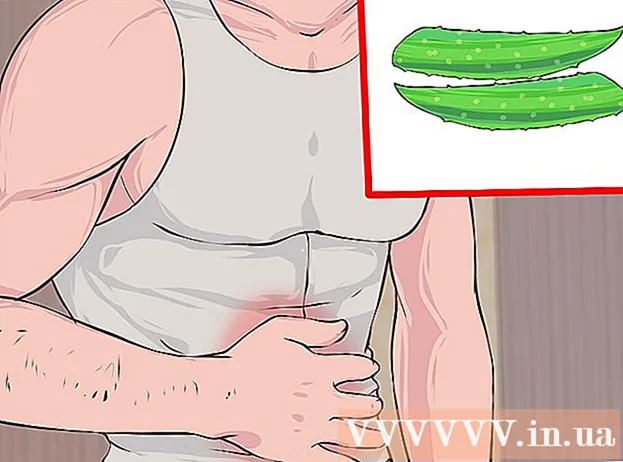Автор:
Robert Simon
Дата На Създаване:
15 Юни 2021
Дата На Актуализиране:
1 Юли 2024

Съдържание
Можем да изтриваме коментари и публикации във Facebook, използвайки мобилното приложение или уебсайта на компютъра. Можете да изтриете коментара си заедно с коментари, които други са публикували във вашите публикации, но не можете да изтриете коментари, които принадлежат на нечия публикация. Освен това можете също да изтриете публикации, които вие или други сте публикували във вашата времева линия.
Стъпки
Метод 1 от 4: Изтриване на коментар (на мобилно устройство)
Отворете приложението Facebook. Можете да изтриете всички валидни коментари с помощта на мобилното приложение Facebook. Уверете се, че сте влезли в акаунт, който може да изтрива коментари.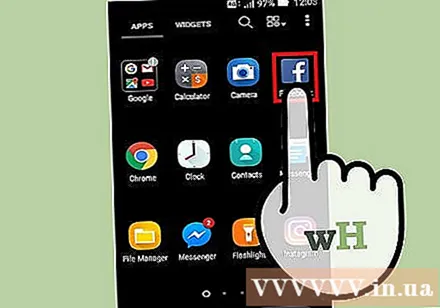
- Ако искате да изтриете публикация вместо коментар, вижте следващия раздел.
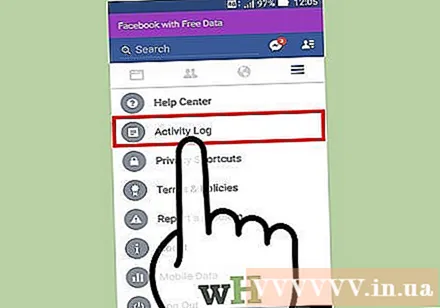
Отворете дневника на активността. Дневникът на активността проследява всички коментари и публикации, които сте публикували. Можете бързо да намерите конкретни коментари благодарение на Activity Log. За достъп до дневника на активността:- На Android - Натиснете бутона Меню (☰) в горния десен ъгъл, след което превъртете надолу до „Log Activity“.
- IOS - Докоснете бутона Меню (☰) в долния десен ъгъл, след което докоснете „Настройки“. Изберете "Регистрация на активността" от новото меню.
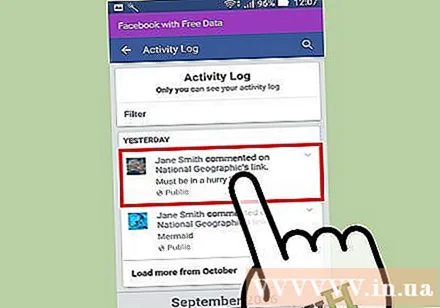
Намерете коментари, които да изтриете в публикацията си. Дневникът на активността ще показва само коментарите, които сте публикували. Ако искате да изтриете коментарите на други хора към вашите публикации, моля, отворете тази публикация.- Можете да изтриете коментари, които сте публикували в публикации на други хора, както и коментари, които хората са оставили във вашите публикации. Не можем да изтриваме коментари от други за публикации, които не са наши.
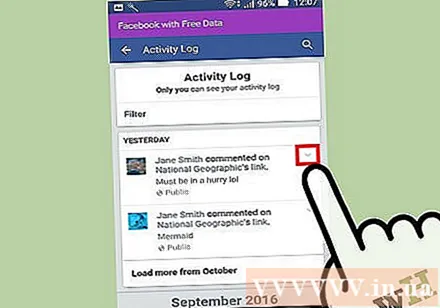
Отворете списъка със задачи на коментара. В дневника на активността щракнете върху „v“ до коментара, който искате да изтриете. Ако изтривате коментар директно върху публикация (а не дневника на активността), натиснете и задръжте този коментар, за да отворите списъка със задачи.
Щракнете върху „Изтриване“, за да изтриете коментара си. Ще бъдете помолени да потвърдите, че искате да изтриете коментарите на публикацията. Ако опцията „Изтриване“ не е налична, нямате право да изтривате коментара. реклама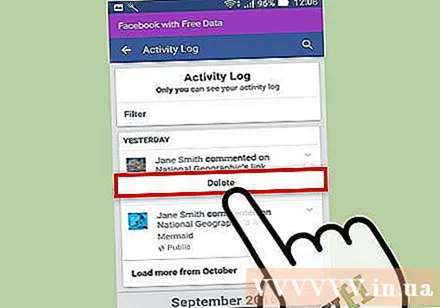
Метод 2 от 4: Изтриване на публикации (на мобилно устройство)
Намерете публикацията, която искате да изтриете. Можете да изтриете публикации, които сте публикували, или съдържание, което другите са публикували на стената ви. Не можете да изтривате публикации извън вашето притежание.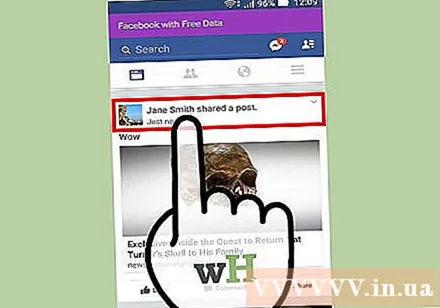
Отворете дневника на активността, за да намерите бързо публикации. Можете да намерите създадените от вас публикации, като използвате дневника на активността, който записва цялата ви активност във Facebook. Ако обаче искате да премахнете съдържание, което някой е публикувал на стената ви, потърсете го на времевата линия.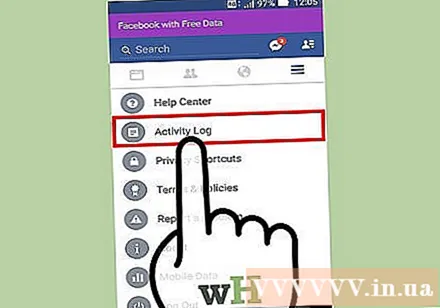
- На Android - Натиснете бутона Меню (☰), след което изберете „Журнал на активността“.
- На iOS - Натиснете бутона Меню (☰), докоснете „Настройки“, след което изберете „Дневник на активността“.
Щракнете върху "v" до публикацията, която искате да изтриете. Ще се появи списък със задачи на публикацията. Можете да изтриете само съдържанието, което сте публикували, или други да бъдат публикувани на стената ви.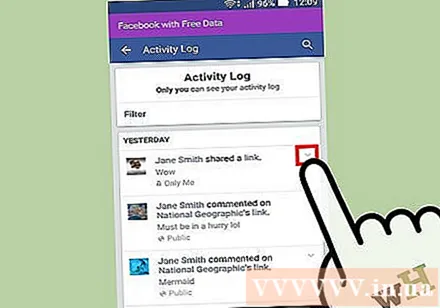
Изберете "Изтриване" от менюто. Ще бъдете помолени да потвърдите, че искате да изтриете публикацията. Ако не виждате опция за изтриване, нямате разрешение да изтриете това съдържание. Вместо това можете да скриете публикации, които не можете да изтриете.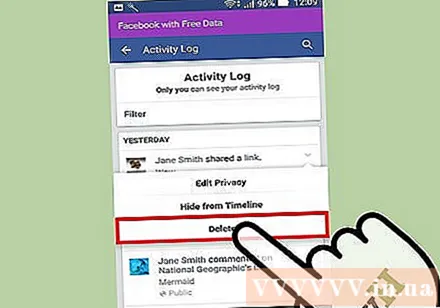
- Когато публикацията бъде изтрита, всички харесвания и съдържание, споделено от други, изчезват.
Метод 3 от 4: Изтриване на коментари (на десктоп)
Влезте в уебсайта на Facebook. Можете да изтриете всичките си коментари, като използвате уебсайта на Facebook. Уверете се, че сте влезли в правилния акаунт, който има право да изтрива коментари.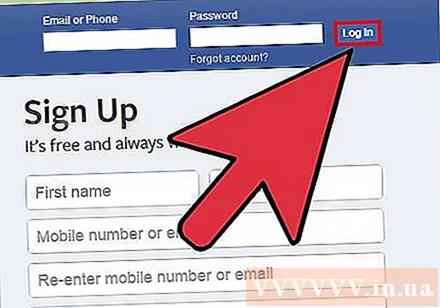
- Ако искате да изтриете публикация вместо коментар, вижте следващия раздел.
Намерете коментара, който искате да изтриете. Можете да изтриете вашите коментари, както и коментарите, които другите са публикували във вашите собствени публикации. Не можете да изтривате коментари, които хората публикуват в публикации на други хора.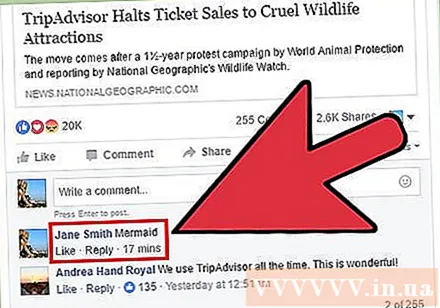
Използвайте дневника на активността, за да намерите вашите коментари. Можете отново да намерите всичките си коментари, като използвате дневника на активността.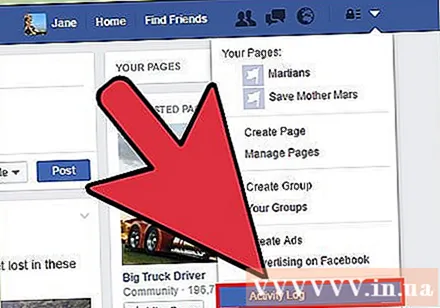
- Щракнете върху бутона ▼ в горната част на страницата, след което изберете „Дневник на активността“. След това можете да прегледате коментара, който искате да изтриете.
- Или можете просто да отворите публикацията с коментара, който искате да изтриете.
Щракнете върху бутона вдясно от коментара, за да го изтриете. Кликнете върху „X“ до коментар на друг или върху бутона с молив до вашия собствен коментар.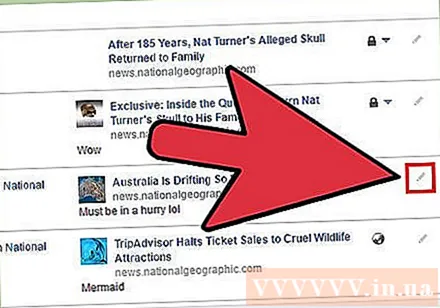
Изберете "Изтриване" от менюто, което се появява. Това се случва само с вашите собствени коментари.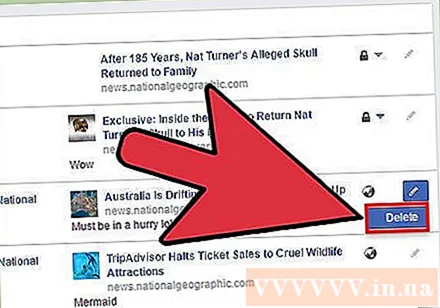
Потвърдете, че искате да изтриете коментара. След като потвърдите, коментарите ще бъдат изтрити и вече няма да се виждат от никого. реклама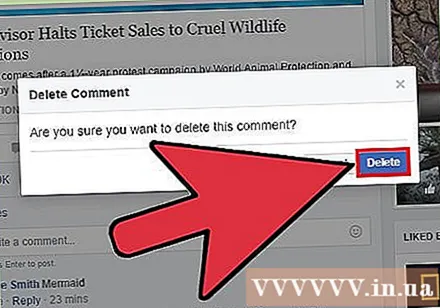
Метод 4 от 4: Изтриване на публикации (на работния плот)
Влезте в уебсайта на Facebook. Уверете се, че сте влезли в акаунт, който има право да изтрива коментари.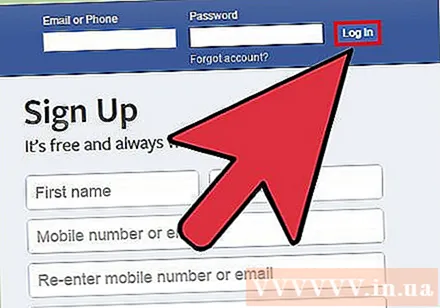
Намерете публикацията, която искате да изтриете. Можете да изтриете публикации, които сте публикували, или съдържание, което другите са оставили на вашата хронология. Не можете да изтривате публикации от един човек на стената на друг.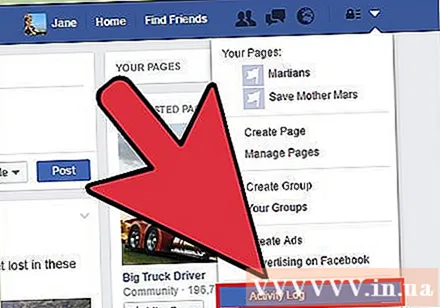
- Можете да използвате дневника на активността, за да намирате бързо стари публикации. Щракнете върху бутона за изображение ▼ в горния десен ъгъл и изберете „Activity Log“, след което превъртете надолу, за да намерите публикации.
Щракнете върху бутона "v" до публикацията, която искате да изтриете. Ще се появи малко меню с няколко опции.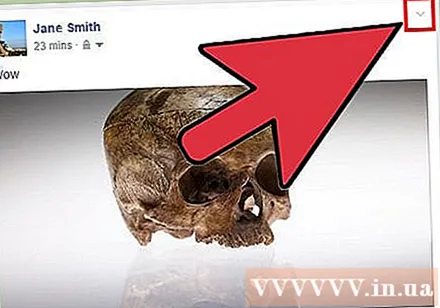
- Ако сте в дневника на активността, щракнете върху бутона молив.
Изберете "Изтриване" от менюто. След като потвърдите, публикацията ще бъде премахната изцяло от Facebook. Всеки, който е споделил тази статия, не може да прегледа това съдържание. Всички коментари и харесвания също се изтриват. реклама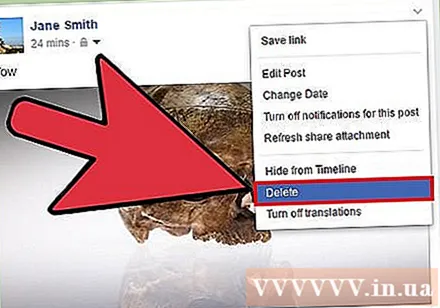
Съвети
- Ако случайно скриете нечий коментар или промените мнението си, можете да го възстановите, като кликнете върху „Разкриване“. Този бутон ще се появи там, където скритият коментар е показан преди това.
Внимание
- Независимо дали изтривате или скривате коментар, някой го е видял навреме. Внимавайте, когато коментирате във Facebook или друга социална мрежа, за да ограничите нежеланите впечатления в мрежата.